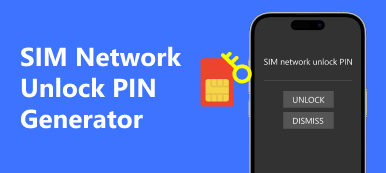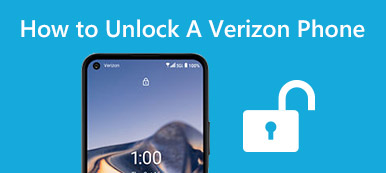"Küçük kız kardeşim iPhone'umla oynadı ve birçok kez yanlış şifre girdi ve ardından iPhone'un 23 milyon dakika devre dışı bırakıldığını, engelli bir iPhone'un kilidini nasıl açacağımı belirten bir mesaj aldı? Herhangi bir öneriniz takdir edilecektir."
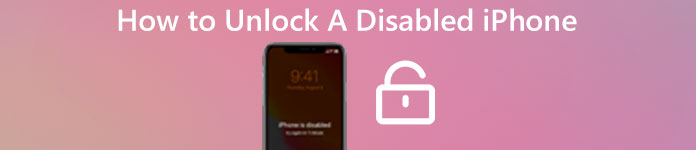
Kilit ekranı şifresi, iPhone'daki bir güvenlik önlemidir. Birisi üst üste 6 kez yanlış şifreler girerse, iPhone kilitlenir ve kimsenin erişmesini önler. Birkaç dakika bekleyin, kilit ekranı geri gelecektir. Peki ya 6 kat daha fazla? İPhone tamamen devre dışı bırakılacak.
Bu derste, engelli iPhone'un kilidini nasıl etkin bir şekilde açacağınızı size anlatacağız.
- Bölüm 1: iPhone Unlocker (en kolay) üzerinden devre dışı bir iPhone kilidini nasıl
- Bölüm 2: Bilgisayarınızla engelli bir iPhone'un kilidini açma
- Bölüm 3: Bilgisayarsız bir iPhone'un kilidini açma
- Bölüm 4: Devre dışı bırakılmış iPhone için veriler nasıl alınır?
Bölüm 1: İPhone Unlocker aracılığıyla devre dışı bırakılmış bir iPhone'un kilidini açma (En kolay)
İlk yol, devre dışı bırakılmış bir iPhone'un kilidini açmak için şiddetle tavsiye edilen yöntemdir. Apeaksoft iOS Kilidi Açıcı engelli iPhone'unuzu çıkarmak için profesyonel kilit açma yazılımıdır ve bir yıl beklemeden veya şifreyi girmeden kullanabilirsiniz.
 Tavsiye
Tavsiye- Face ID, Touch ID, 4 basamaklı, 6 basamaklı, özelleştirilmiş numaralardan ve alfasayısal koddan kilitleri kaldırın.
- Parola unuttum iCloud hesabı için Apple Kimliğini kaldırın.
- İPhone'u sınırsız kullanmak için Ekran Saati şifresini kurtarın ve silin.
- iPhone 15/14/13/12/11/XS/XR/X, iPad Pro, iPad mini, iPad Air vb. gibi tüm iOS cihazlarıyla uyumludur.
Şimdi, devre dışı bırakılmış iPhone'un kilidini nasıl açacağımızı kontrol edelim.
1. Adım. Devre dışı bırakılan iPhone'u bilgisayara bağlama
İOS Unlocker'ı ücretsiz indirin ve başarılı kurulumdan sonra çalıştırın.
Klinik Parolayı Sil modu. İPhone'unuzu bir USB kablosuyla bilgisayara bağlayın. Tıkla Başlama düğmesine basın. Bu yazılım bağlandıktan sonra cihazınızı otomatik olarak algılayabilir.

2. Adım. İPhone bilgilerini onayla
Ardından iPhone'unuzun bilgileri otomatik olarak algılanacaktır. Onayla. Aksi takdirde, doğru değilse bilgileri değiştirin ve Başlama Devam etmek için düğmesine.

3. Adım. İOS ürün yazılımını indirin
Daha sonra bu program, devre dışı iPhone'u çözmek için iOS sunucu yazılımını Apple sunucusundan indirecektir.

4. Adım. Engelli iPhone kilidini aç
Ürün yazılımı indirme işlemi tamamlandıktan sonra, Kilidini açmak düğmesine basın ve 0000 girin. Bundan sonra, Kilidini açmak düğmesine basarak kararınızı onaylayın. Ardından, devre dışı bırakılmış iPhone'unuzdan şifreyi silmeye başlayacaktır.

İşlem sırasında iPhone'unuz otomatik olarak yeniden başlatılacak ve sadece sabırla beklemeniz gerekiyor.
Bundan sonra, iPhone'unuz için yeni bir şifre ayarlayabilirsiniz.
Bölüm 2: Nasıl engellenmiş bir iPhone ile bilgisayar kilidini açmak için
Genel olarak, devre dışı bırakılmış bir iPhone'un kilidini açmak için iki yöntem vardır: eski şifreyi silin veya kilit ekranını atlayın. Parolanızı unuttuysanız ve sıfırlamak istiyorsanız, iTunes veya iCloud ile yapsanız da, bir bilgisayar gerekir.
Yöntem 1: iTunes'dan engelli bir iPhone'un kilidini aç
1. Adım: Bilgisayarınıza en son iTunes'u yükleyin. Eğer bir tane varsa, açın ve en son sürüme güncelleyin. Engelli iPhone'unuzu da bir USB kablosuyla bilgisayara bağlayın.
2. Adım: İTunes'un cihazınızı algılamasını bekleyin (iTunes iPhone'u tanımıyor?). Sol üst taraftaki "iPhone" düğmesine tıklayın ve ardından Özet sekmesine gidin. iPhone'unuzdaki bilgilerinizi korumak istiyorsanız Yedeklemeler alanında yer alan "Şimdi Yedekle" butonuna tıklayarak yedekleme yapın.
3. Adım: Ardından, "iPhone'u Geri Yükle" düğmesine basın ve PIN şifrenizi ve cihazınızdaki diğer içerikleri silmek için ekrandaki talimatları izleyin. Bu işe yaramazsa, bir sonraki adıma geçmelisiniz.
4. Adım: Cihazınızın bağlantısını kesin ve devre dışı bırakın. Önce kurtarma modunda iPhone.
iPhone X/8/8 Plus ve sonrası için, Ses Seviyesi Artırma tuşuna hızlıca basıp bırakın, Ses Seviyesi Azaltma tuşunda aynısını yapın ve ardından iTunes'a bağlan ekranında belirene kadar Yan tuşunu basılı tutun.
İPhone'da 7 / 7 Artı, "Yan" ve "Sesi Kısma" tuşlarını aynı anda basılı tutabilirsiniz, birkaç saniye sonra mesajı göreceksiniz.
İPhone 6'ler ve önceki sürümler için"Ana Sayfa" ve "Yan" tuşlarına aynı anda basmanız gerekir, mesajı gördüğünüzde bırakın.
5. Adım: Şimdi iPhone'unuzu bilgisayarınıza bağlayın, iTunes'u açın ve istendiğinde "iPhone'u Geri Yükle" yi seçin. Tamamlandığında, engelli iPhone'un kilidini açabilirsiniz.
Yöntem 2: Engelli bir iPhone'un iCloud üzerinden kilidini açma
1. Adım: Cihazınızda iPhone'umu Bul'u açtığınızdan ve çevrimiçi duruma getirdiğinizden emin olun.
2. Adım: Bilgisayarınızdaki herhangi bir tarayıcıda iCloud web sitesine erişin, Apple kimliğinizi ve şifrenizi girin. İstenirse, güvenlik sorularınızı yanıtlayın.
3. Adım: "İPhone'umu Bul"> "Tüm Cihazlar" seçeneğine gidin ve cihazınızı seçin. Seçenekler ekranı sunulduğunda, PIN kilidi ekran şifresi dahil tüm verileri ve ayarları silmek için "iPhone'u Sil" e tıklayın.
Tebrikler! Engelli bir iPhone'un kilidini başarıyla açtınız.
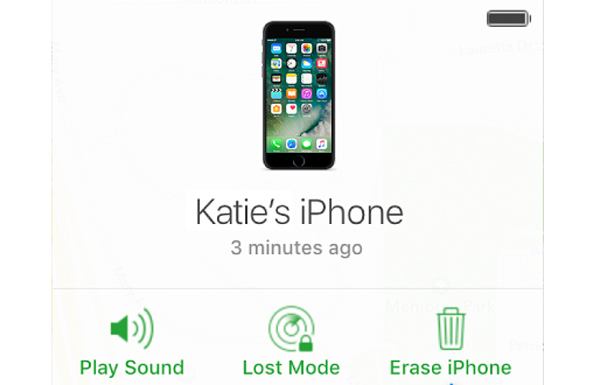
Bölüm 3: Nasıl bir hesaplama olmadan devre dışı bırakılmış bir iPhone kilidini açma
Bilgisayarınız olmasa da, devre dışı bırakılmış bir iPhone'un kilidini açmak mümkündür. Siri, tüm iOS cihazlarında kullanılabilen yapay bir akıllı asistandır. Kullanıcılar, Siri'nin insanların kilit ekranını atlamasına izin veren bir böcek olduğunu keşfetti.
1. Adım: "Hey Siri, saat kaç?" Deyin Siri'yi kilit ekranınızda etkinleştirmek için. Veya onu uyandırmak için Ana Ekran veya Yan düğmeye dokunabilirsiniz. (Siri'nin çalışmamasını sağlama?)
2. Adım: Saat görüntülendiğinde "saat"e dokunun. Bu sizi Saat uygulamasına götürecektir. "Dünya Saati" sekmesine gidin, ekranın üst kısmındaki "Artı" düğmesine basın, kutuya herhangi bir şey girin, kayan seçenekleri tetikleyin, "Tümünü seç"e ve ardından "Paylaş"a dokunun.
3. Adım: Listeden "Mesaj" ı seçin, "Kime" kutusuna bir şey yazın ve viral klavyede "geri" tuşuna basın.
4. Adım: "Kime" kutusunun yanındaki "Artı" düğmesine ve "Yeni Kişi Oluştur"a dokunun. Ardından, "Fotoğraflar" uygulamasına gitmek için "Fotoğraf ekle" > "Fotoğraf Seç"i seçin.
5. Adım: Artık ana ekranınıza erişmek için "Ana Sayfa" düğmesine dokunabilir veya alt kenardan yukarı kaydırabilirsiniz.
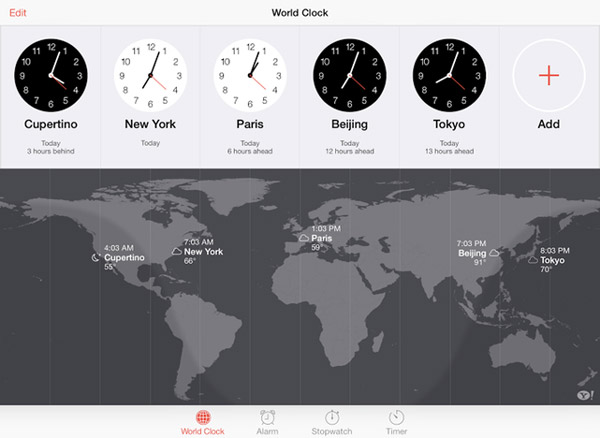
Bu sadece geçici olarak bilgisayar olmadan devre dışı bırakılmış iPhone'un kilidini açmak içindir. Devre dışı bırakma mesajından kurtulmak istiyorsanız, "Ayarlar"> "Genel"> "Sıfırla" ya gitmeli ve "Tüm İçeriği ve Ayarları Sil" e dokunmalısınız.
Bölüm 4: Devre dışı bırakılmış iPhone için veri nasıl alınır
Gördüğünüz gibi, engelli bir iPhone'un kilidini açmak için kullanılan tüm yöntemler cihazınızdaki tüm içeriği ve ayarları silecektir. Tam bir yedeğiniz yoksa, bilgileriniz kaybolur. Bu yüzden Apeaksoft'u öneriyoruz iPhone Veri Kurtarma. Temel özellikleri şunlardır:
1. İPhone veya iCoud / iTunes yedeklemesinden kaybolan verileri alın.
2. Fotoğraflar, mesajlar, videolar ve daha fazlası gibi daha geniş bir veri türü aralığında çalışır.
3. Kayıp iPhone verilerini önizleyin ve belirli dosyaları kurtarmaya karar verin.
4. Support iPhone 15/14/13/12/11/XS/XR/X/8/7/6.
5. iOS 17/16/15/14/13/12 ve önceki sürümlerde mevcuttur.
6. Windows 11/10/8/8.1/7/XP ve Mac ile uyumludur.
Devre dışı bırakılmış iPhone'dan veri nasıl alınır
1. Adım: İPhone veri kurtarma yükleyin
Bilgisayarınıza iPhone Veri Kurtarma'yı yükleyin ve başlatın. Devre dışı bırakılan iPhone'u USB konektörü ile bilgisayara bağladıktan sonra, cihazınız hemen algılanacaktır. Devam etmek için iPhone Veri Kurtarma> "iOS Cihazından Kurtar" ı seçin.

2. Adım: Kayıp iPhone verilerini önizleme
Bundan sonra, iPhone'daki dosyaları taramak için "Taramayı Başlat" düğmesine tıklayabilirsiniz. Önizleme penceresi açıldığında, sol taraftan istediğiniz bir veri türünü seçin, önizleyin ve geri almak istediğiniz verileri seçin.
3. Adım: Engelli bir iPhone'dan veri al
İstenen tüm dosya ve öğeleri seçtiğinizden emin olun, "Kurtar" düğmesine tıklayın. Açılır iletişim kutusunda, verilerinizi kaydetmek için uygun bir hedef seçin ve veri almayı başlatmak için tekrar "Kurtar" ı tıklayın.

Sonuç
Şimdi, veri kaybı olmadan engelli bir iPhone'un kilidini açmak için birden fazla yöntem edinmelisiniz. Her şeyden önce, iCloud / iTunes veya Siri’nin yalnızca PIN şifresini silemediği, aynı zamanda devre dışı bırakılmış iPhone sorunundan kurtulmanıza yardımcı olacağı da. Başka bir deyişle, işlem sırasında önemli verileri kaybetme riskini almak zorundasınız. Neyse ki, Apeaksoft iPhone Veri Kurtarma, engelli iPhone kilidini açtığınızda kaybolan verileri alabilir.